Amazonには携帯電話番号でログインできる機能があります。
しかしメールアドレスでログインできるし、面倒だし、携帯番号は登録していないという方も多いと思います。
ところがメールアドレスを忘れたり、機種変で利用できなくなったり等、アドレスだけだとログインできなくなった時に慌ててしまうかもしれません。
この記事ではAmazonへ携帯電話番号を登録することのメリデメ、登録方法を解説していきます!
参考:Amazonヘルプ – 携帯電話番号またはEメールアドレスをアカウントサービスに追加する
Amazonへの電話番号登録のメリットとデメリット
電話番号登録のメリット
まずはメリットから説明します。
- 携帯番号とメールアドレスのどちらかでログイン可能
- 登録したメールアドレスを忘れた時
- メールアドレスが使えなくなった時
メールアドレスを忘れたり、キャリア変更等でメールアドレス使用できなくなったりした時、Amazonでのアカウント復旧は非常に面倒です。
そのため携帯電話番号も登録しておくと安心です。
ただし携帯電話番号は本当に使用しているものに限ります。
登録時に携帯電話番号のSMS宛に「確認コード」が必ず送られてきます。このコードを入力しないと登録できないので、架空の番号では登録できないようになっています。
確認コードについては以下の記事にまとめています。
関連記事>Amazonの「確認コード」とは? 届かない時の理由や対応法、危険度について解説
電話番号登録のデメリット
続いてデメリットを説明します。
- 登録した電話番号が流出した時
デメリットはこれに尽きるでしょう。
しかしAmazonの個人情報は強固なセキュリティに守られているため、流出は考えにくいです。
それでも心配な方は電話番号の登録はやめておきましょう。
Amazonへの電話番号登録方法
それでは登録手順をスマホ画面を使って説明します。
1.携帯電話番号を入力する
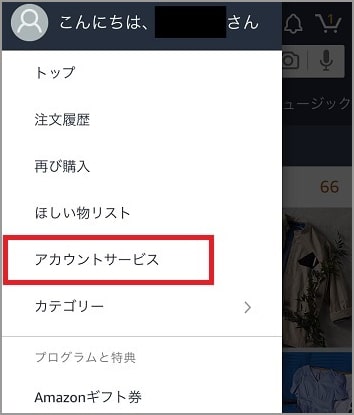
トップページの左上の三本線をタップして、「アカウントサービス」を選択。
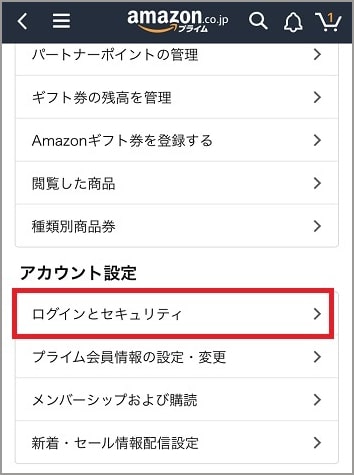
「ログインとセキュリティ」を選択。
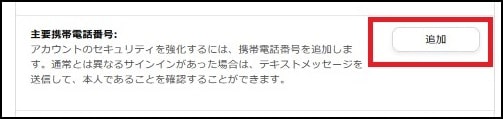
主要携帯電話番号の「追加」を選択します。
ただし、すでに番号を登録してある場合は修正しかできません。電話番号はひとつしか登録できないようですね。
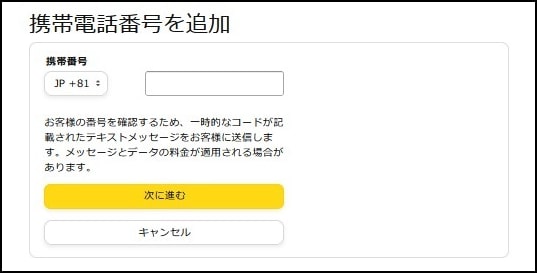
「追加」を選ぶと上記の画面になります。
ここに電話番号を入れましょう。
2.確認コードを送信、入力する
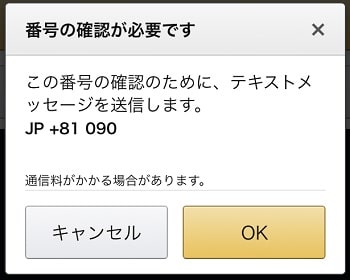
確認コード送信のメッセージが表示されます。ここで「OK」を押します。
「確認コード」については以下にまとめています。
関連記事>Amazonの「確認コード」とは? 届かない時の理由や対応法、危険度について解説
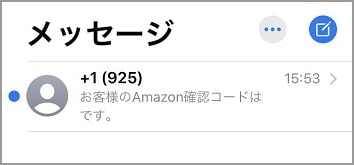
SMSに届きます。
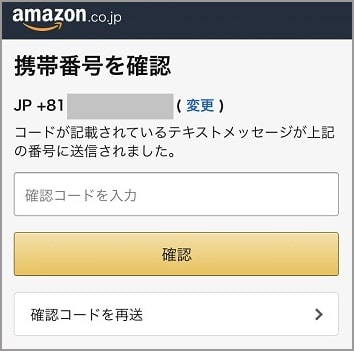
送信された確認コードを入力します。
3.登録完了!
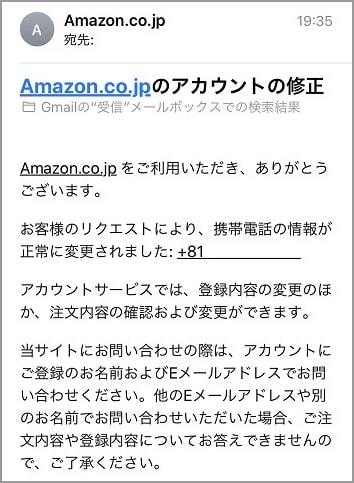
確認コードを入力すると、別途メールで登録完了の案内が来ます。
これで完了です!
電話番号の削除方法
削除したい時も簡単です。
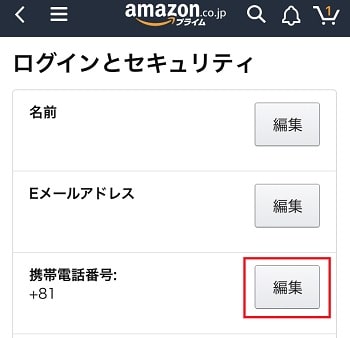
こちらが「編集」できるようになっているので、「編集」を選択します。
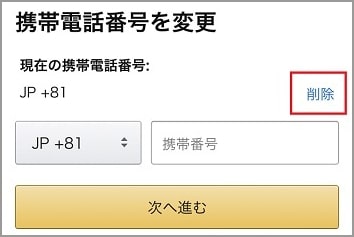
「削除」を選択します。
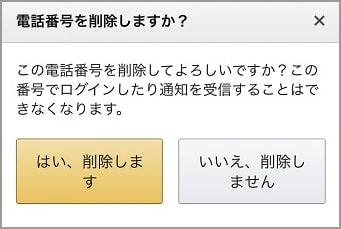
確認メッセージが出ますが、「はい、削除します」を選択すれば削除完了です!
まとめ
■電話番号を登録することで以下のメリットがある
- 携帯番号とメールアドレスのどちらかでログイン可能
- 登録したメールアドレスを忘れた時
- メールアドレスが使えなくなった時
■電話番号を登録することで以下のデメリットがある
- 登録した電話番号が流出した時
以上です。
登録も削除も簡単ですので、まずは登録して使っても良いかもしれませんね!
参考:Amazonヘルプ – アカウントに携帯番号やEメールアドレスを追加する
関連記事
- Amazonの「確認コード」とは? 届かない時の理由や対応法、危険度について解説
- Amazonでパスワードを忘れた場合の再設定の手順、方法を解説
- Amazonにログインできない時の対処法、その原因を紹介
- Amazonの招待販売とは? 招待リクエスト抽選商品の一覧、まとめ【ウイスキー・ポケカ…】
なお、Amazonタイムセールは毎日開催中。ちょっと覗いてみたら、思わぬ掘り出し物が見つかるかもしれませんよ~。
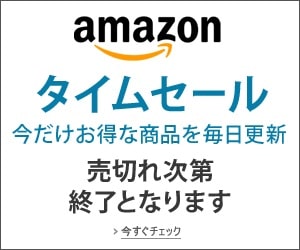





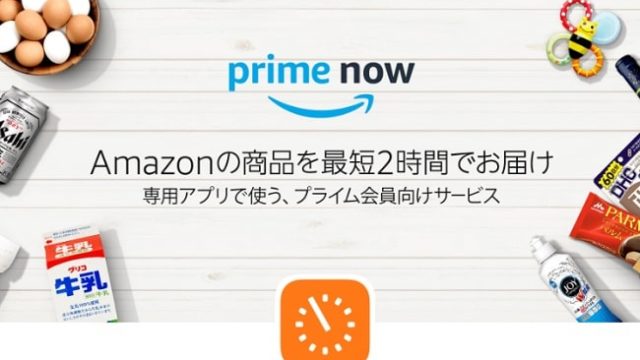
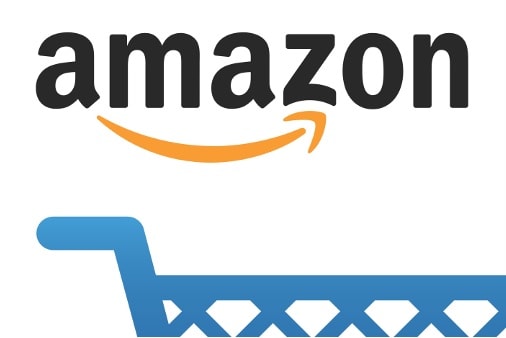


まとめのところメリットとデメリット逆じゃないですか?
ポチさん>
ご指摘ありがとうございます!!
修正いたしました。お恥ずかしい限りですが、助かりました!
アカウントサービス>ログインとセキュリティ
当方の画面では
携帯電話番号:追加
になってなく
主要携帯電話番号:編集
になっています。
「編集」を押すと変更しかできなくて電話番号を追加することができませんが、最近Amazonの仕様が変わったんでしょうか?
Chromeで確認してますが、PCでもスマホでも同じです。
茶さん>
コメントありがとうございます!
確かに仕様が変わったようです。
何も番号を登録していないと追加できますが、すでに登録している場合は追加はできずに修正しかできないようになっていました。
記事の方も修正したいと思います。ありがとうございました。
こちらこそ、ご確認ありがとうございました。